微信在电脑上怎么退出 电脑版微信如何退出登录
更新时间:2023-05-11 12:58:42作者:jiang
微信在电脑上怎么退出,微信是目前全球最大的即时通讯软件之一,在移动端和电脑端广泛使用。然而有时候我们在使用电脑版微信时需要退出登录,但是不知道具体的操作步骤。下面就让我来为大家介绍一下在电脑上如何退出微信登录的方法。
电脑版微信如何退出登录
方法如下:
1.点击左下角的齿轮图标
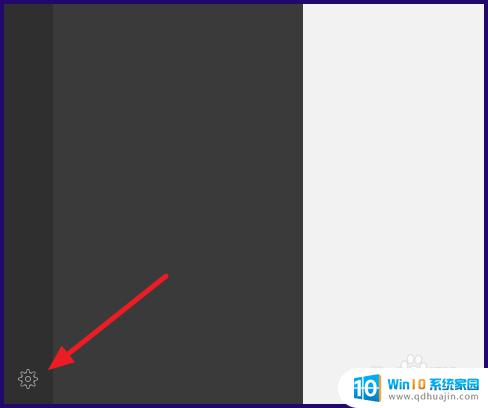
2.打开设置的界面,在头像后方有退出登录。点击即可退出账号
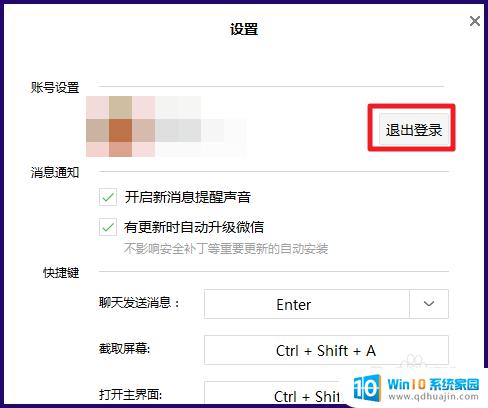
3.在任务栏中找到微信的图标,右击。选择【退出微信】
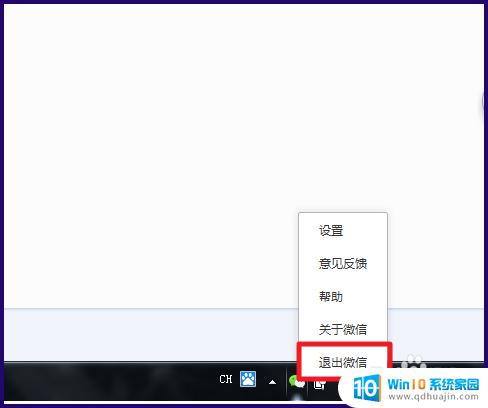
使用电脑版微信的用户在退出登录时需要注意,先点击微信右上角的个人头像,然后选择退出登录即可。这样可以确保用户的账号和私密信息得到保护,以免造成不必要的损失和困扰。希望大家能够谨记此方法,合理使用微信,以便享受更愉快、便捷的交流体验。
微信在电脑上怎么退出 电脑版微信如何退出登录相关教程
热门推荐
电脑教程推荐
win10系统推荐
- 1 萝卜家园ghost win10 64位家庭版镜像下载v2023.04
- 2 技术员联盟ghost win10 32位旗舰安装版下载v2023.04
- 3 深度技术ghost win10 64位官方免激活版下载v2023.04
- 4 番茄花园ghost win10 32位稳定安全版本下载v2023.04
- 5 戴尔笔记本ghost win10 64位原版精简版下载v2023.04
- 6 深度极速ghost win10 64位永久激活正式版下载v2023.04
- 7 惠普笔记本ghost win10 64位稳定家庭版下载v2023.04
- 8 电脑公司ghost win10 32位稳定原版下载v2023.04
- 9 番茄花园ghost win10 64位官方正式版下载v2023.04
- 10 风林火山ghost win10 64位免费专业版下载v2023.04